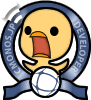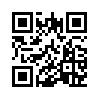2012年6月29日(金)バックアップは万全ですか?
レンタルサーバのトラブルやサイバー攻撃。いつどんな理由でサイトのデータが消えてしまうかわかりません。サイト全体を定期的にバックアップして、万が一のデータ消失に備えましょう。
- (2012年6月29日(金) 午後2時54分34秒 更新)
 Tweet
Tweet
CMONOS.JP ならバックアップも簡単です
CMSで構築されたサイトでは、サーバ上のデータがすなわちオリジナルとなります。そのため、レンタルサーバのトラブル等で、サイトの一部あるいは全部が消えてしまうと、なんらかの形でバックアップが取られていない場合、もう一度入力しなおすほか復旧の手だてがありません。
データベースサーバを利用しない CMONOS.JP なら、サイト全体のバックアップも簡単です。時間はかかりますが、FTP で関連ファイルをダウンロードするだけで済みますので、万が一に備え、ぜひとも定期的にバックアップをとるようにしてください。
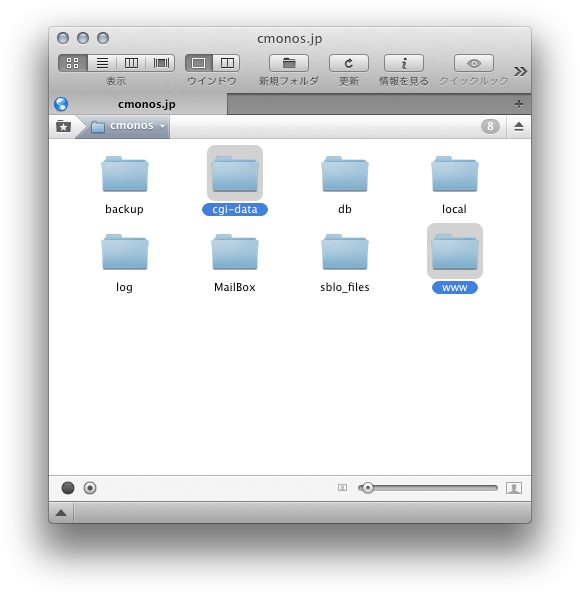
CMONOS.JP のバックアップは、FTP でサーバに接続し、cgi-data フォルダと HTTP 公開フォルダを選択して、ローカルディスクにダウンロードするだけ。簡単です。
超お手軽!「サイトテンプレート作成」を利用したバックアップ
ファイル圧縮機能(tar-gzip)が動作するサーバでは、「サイトテンプレート作成」機能を利用して、もっと手軽にサイト全体をバックアップできます。
「セットアップアシスタント」の「サイトテンプレート作成」を開き、「サイトテンプレートに記事およびデータを含む」を有効にして「現在のディレクトリを元にサイトテンプレートを作成する」を実行すると、サイト全体がサイトテンプレート化されサーバ上に保存されます。
- この処理には時間がかかる場合があります。ブラウザの画面が変わるまで、ページを移動しないでください。
- また、動画ファイルなど容量の大きなファイルがあると、後述の書き出し時に、圧縮に失敗することがあります。その場合は、あらかじめ「無視するフォルダのリスト」に動画ファイルが格納されているフォルダを指定します。
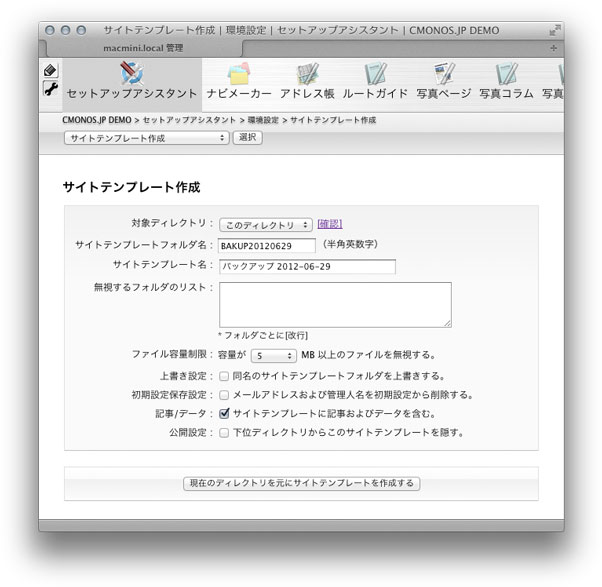
「サイトテンプレートに記事およびデータを含む」を有効にすると、サイト全体を「サイトテンプレート」としてバックアップできます。
記事およびデータを含むサイトテンプレートを作成したら、「セットアップアシスタント」の「サイトテンプレート書き出し」を開き、作成したサイトテンプレートを選択して、書き出しを実行します。
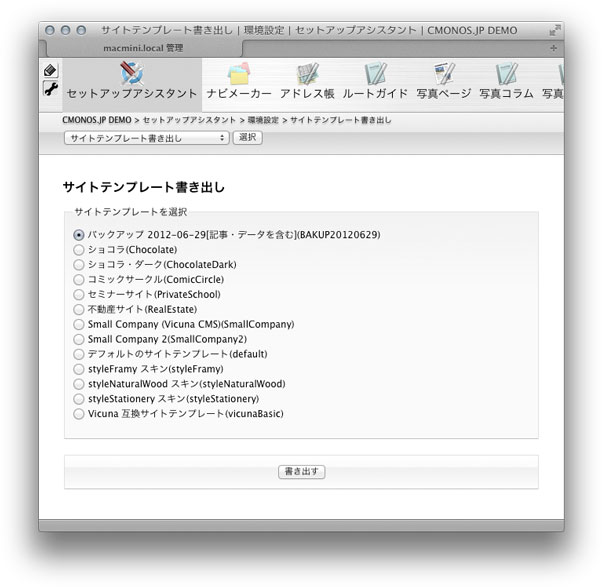
サイトテンプレートを選択して「書き出す」ボタンをクリックします。
サイトテンプレートの圧縮が完了すると、もう一度「書き出す」ボタンが表示されるので、これをクリックします。
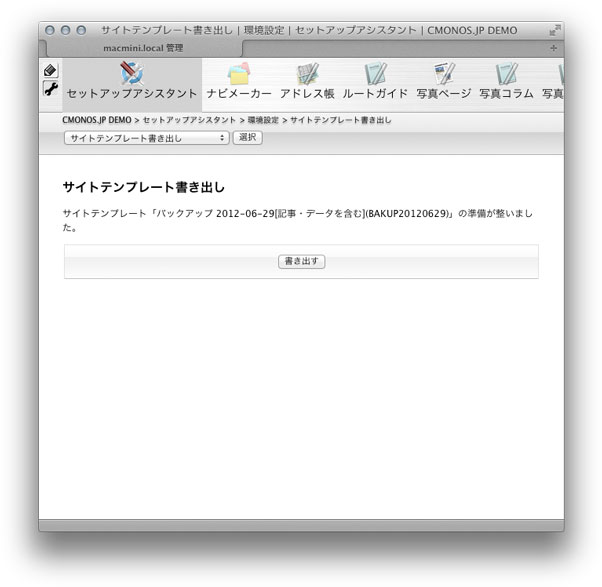
規模の大きなサイトでは圧縮に失敗する可能性があります。その場合は FTP で「~/cgi-data/template/site」にアクセスし、その中のサイトテンプレートフォルダをダウンロードします。
ダウンロードしたファイルは、「セットアップアシスタント」の「サイトテンプレート読み込み」からアップロードして、「サイトテンプレート適用」で現在のディレクトリに適用することができます。
消失したサイトを再構築する際に使えるだけでなく、サーバの引っ越しや、別のサーバにまったく同じサイトを構築する場合などにも使えます。
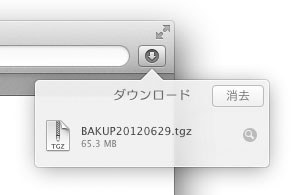
サイトテンプレートがサーバ上で一つのファイルに圧縮されるのでダウンロードはあっという間です。
更新頻度にもよりますが、少なくとも月に一回程度、バックアップをとることを強くおすすめします。多数記事を追加したときなどは、ついでにバックアップもとっておきましょう。
ちなみに、「サイトテンプレートに記事およびデータを含む」「サイトテンプレート作成」と「サイトテンプレート適用」を利用すると、サイト全体についてテキスト置換ができます。
バックアップとしてのサイトテンプレートを元にテキストを置換するので、万が一テキスト置換が問題を引き起こしても、元となったサイトテンプレートまで戻すことができます。
サイト構築のひな形としてだけでなく、バックアップやサイト全体の修正にも役立つ「サイトテンプレート」。ぜひご活用下さい!
コメント
トラックバック
更新情報
最近の記事
-
2015年1月13日(火)
-
2014年5月2日(金)
-
2014年5月2日(金)
-
2014年1月22日(水)
-
2014年1月21日(火)
-
2014年1月20日(月)
-
2013年9月4日(水)
-
2013年9月2日(月)
-
2013年6月20日(木)
-
2013年4月26日(金)